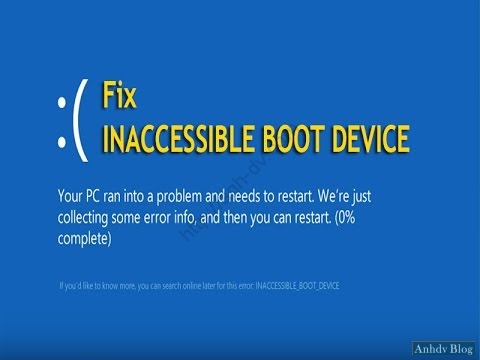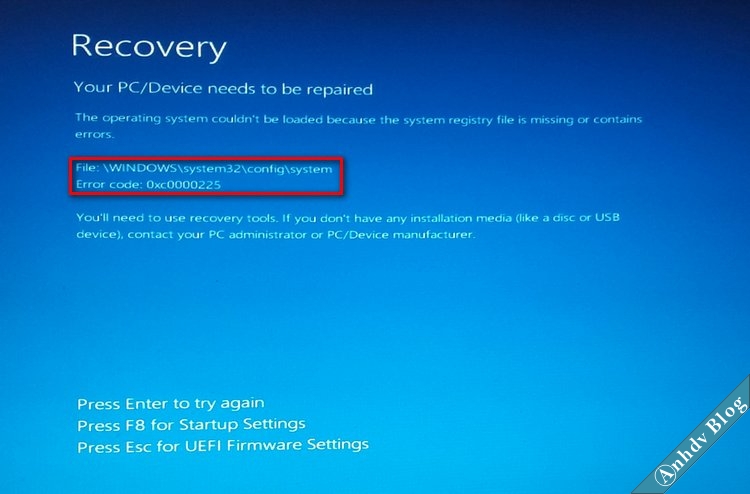Sửa Lỗi Màn Hình Xanh INACCESIBLE BOOT DEVICE (0x0000007B)

Nguyên nhân gây lỗi màn hình xanh INACCESIBLE BOOT DEVICE (lỗi 7B)
Theo mặc định, windows sẽ tự tạo ra bản sao lưu Registry sau một khoảng thời gian nhất định. Registry được sao lưu trong thư mục “Windows/System32\Config\RegBack”. Đọc đến đây, các bạn chắc phần nào cũng hình dung ra được cách xử lý lỗi màn hình xanh INACCESIBLE BOOT DEVICE. Chúng ta sẽ sử dụng file Registry trong RegBack để thay thế cho registry bị hỏng.
Đọc thêm
- Nguyên nhân gây lỗi màn hình xanh, cách tìm mã lỗi
- Sửa lỗi màn hình xanh Unmountable Boot Volume
- Sửa lỗi màn hình xanh Recovery, Winload, Boot manager với BootIce
- Sửa lỗi màn xanh BCD, Winload với Macrium Reflect
Ngoài ra, khi gặp lỗi màn hình xanh Recovery với thông tin File: \WINDOWS\system32\config\system (0xc0000225). Thì bạn cũng có thể sửa lỗi theo các cách đưới đây.
Nếu làm theo cách ở bài này mà không hết lỗi, thì bạn thử kiểm tra xem có bị lỗi RAM không nhé.
Cách 1: Sửa lỗi màn hình xanh INACCESIBLE BOOT DEVICE (0x0000007B) bằng Advanced Options
Chi tiết về Advanced Options mời các bạn tham khảo bài viết advanced boot options. Mình có thể tóm tắt cách vào Advanced boot Options như sau:
Đối với Windows 7
- Bấm phím F8 liên tục khi khởi động máy tính để vào Advanced boot options.
- Chọn Repair Your Computer
- Chọn Command Prompt
Đối với Windows 8/8.1/10
- Khi gặp lỗi khởi động, windows sẽ tự sửa và hiện ra bảng Advanced Options
- Chọn Troubleshoot, rồi Advanced Options
- Chọn Command Prompt
Lưu ý: Với Windows 8.1/10 khi bạn tắt nóng máy tính (giữ phím nguồn) một vài lần thì sẽ hiện ra bảng chọn Advanced Repair Optons
Khi đã vào được Command Prompt, lần lượt nhập các lệnh sau
c:
cd \windows\system32\config
md backup1
copy *.* backup1
cd regback
copy *.* ..
Tiếp theo, đóng của sổ Command Prompt và khởi động lại máy tính.
Cách 2: Sửa lỗi màn hình xanh 0x0000007B từ Mini Windows 10
Nếu không vào Command Prompt theo cách 1, bạn có thể dùng Mini Windows 10 trong Anhdv Boot.
- Tạo usb boot với Mini Windows 10 theo bài viết này.
- Khởi động vào Mini Windows 10 (chọn boot usb Legacy hay UEFI đúng chế độ của windows đang dùng)
- Bấm phải chuột vào màn hình, chọn Command Prompt
Bạn có thể dùng các lệnh như cách 1. Hoặc truy cập vào đường dẫn C:\windows\system32\config. Tạo folder tên là backup, copy tất cả các file trong mục config vào mục backup vừa tạo.
Tiếp theo vào thư mục Regback (trong mục config), copy tất cả các file (hoặc tối thiểu 4 file) trong này.
Trở lại thư mục config, paste đè tất cả các file trong Regback vào mục config.
Nhớ lựa chọn copy đè nhé
Kết luận
Trên đây là hướng dẫn sửa lỗi màn hình xanh INACCESIBLE BOOT DEVICE (lỗi 7B). Nếu bạn gặp phải bất cứ khó khăn nào, hay có vấn đề gì chưa hiểu thì vui lòng gửi bình luận bên dưới bài viết này để được giúp. Các bạn cũng đừng quên Like Fanpage để theo dõi những bài viết mới nhất.